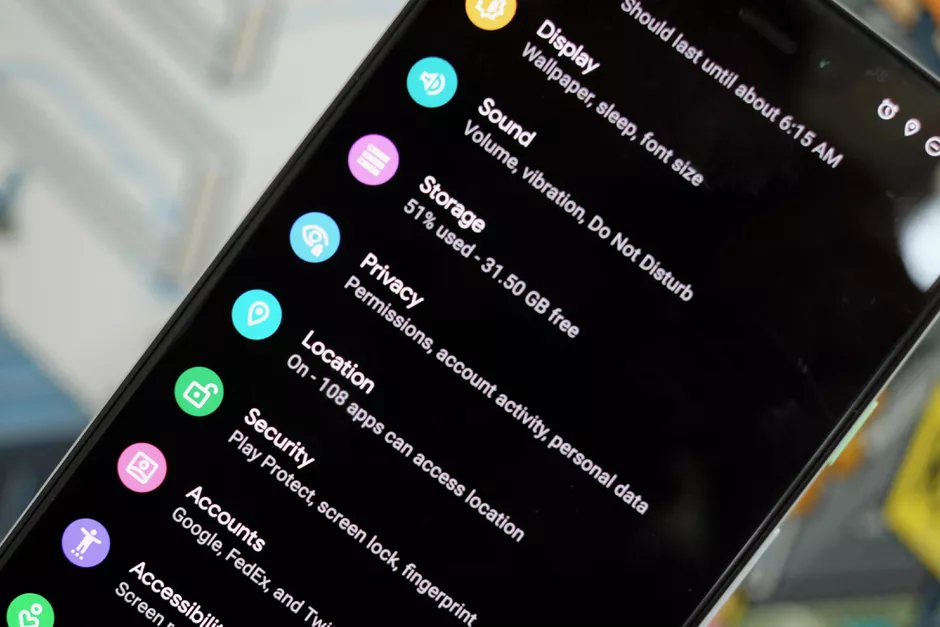تنظیمات گوشی های اندروید
تنظیمات گوشی های اندروید دارای اشکال و اندازه های بسیار متنوعی هستند. اما در داخل ، همه آنها از سیستم عامل اصلی یکسانی استفاده می کنند که شامل تنظیماتی است که به شما امکان می دهد تلفن هوشمند خود را با نیازهای خود مطابقت دهید.
رفتن به تنظیمات
دو راه برای دسترسی به تنظیمات تلفن وجود دارد. می توانید نوار اعلانات را در بالای صفحه تلفن خود به پایین بکشید ، سپس روی نماد حساب سمت راست بالا ضربه بزنید ، سپس روی تنظیمات ضربه بزنید. یا می توانید روی نماد سینی برنامه “همه برنامه ها” در وسط پایین صفحه اصلی ضربه بزنید. با این کار لیستی از برنامه ها به شما نشان داده می شود و می توانید با کشیدن انگشت به آن ، تنظیمات را پیدا کرده و روی آن ضربه بزنید. با تلفن خود هماهنگ شوید و ابتدا این تنظیمات را انجام دهید هنگامی که نحوه دسترسی به تنظیمات خود را فهمیدید ، وقت آن رسیده است که امنیت را شروع کنید. در اینجا تنظیمات می توانند بیشترین تأثیر را بر امنیت تلفن همراه و ایمن نگه داشتن اطلاعات شخصی شما داشته باشند.
تنظیم رمز عبور و قفل خودکار صفحه
در تنظیمات> امنیت ، گزینه های “قفل صفحه” و “قفل خودکار” را مشاهده خواهید کرد. برای باز کردن قفل تلفن خود ، یک پین یا گذرواژه تنظیم کنید. سپس مطمئن شوید که صفحه نمایش شما پس از یک دوره بیکاری مانند ۳۰ ثانیه یا یک دقیقه به طور خودکار قفل می شود. بله ، این می تواند کاملاً آزاردهنده باشد که مجبور باشید قفل تلفن خود را هر بار که می خواهید جدیدترین عکس های سلفی را در فید اینستاگرام خود مشاهده کنید ، قفل کنید ، اما صفحه قفل شده اولین خط دفاعی شما در برابر هرگونه جاسوسی (یا دزدان ، حتی!) دسترسی به همه موارد است. اطلاعات شخصی و حسابهای ذخیره شده در تلفن شما.
مسدود کردن بارگیری برنامه های ناخواسته
با تنظیم “منابع ناشناخته” همچنین در قسمت تنظیمات> امنیت ، “منابع ناشناخته: اجازه نصب برنامه ها از منابع ناشناخته” را مشاهده خواهید کرد. توصیه می کنیم مطمئن شوید که این جعبه علامت زده نشده است. “منابع ناشناخته” اساساً هر چیزی غیر از Google Play Store است. بارگیری و نصب فایل های برنامه از انجمن ها ، پیوست های ایمیل ، یا از فروشگاه های برنامه های شخص ثالث جایگزین بسیار خطرناک است و شما را در خطر مواجهه با بدافزارها قرار می دهد.
همچنین ، وب سایت هایی وجود دارند که سعی می کنند با حملات “drive-by download” شما را فریب دهند و هنگام بازدید از سایت در تلفن خود به طور خودکار یک برنامه مخرب را بارگیری کنید (مانند بدافزار NotCompatible). اطمینان حاصل کنید که مدیران دستگاه خود را می شناسید در قسمت Settings> Security> Device Administrator ، لیستی از برنامه هایی را مشاهده می کنید که دارای قابلیت های ویژه در سطح سیستم هستند ، که بدون حذف اولین دسترسی مدیر دستگاه ، نمی توانید آنها را از تلفن خود حذف کنید.
Lookout
از دسترسی سرپرست دستگاه برای یافتن ویژگی های تلفن من استفاده می کند ، مانند قفل و پاک کردن از راه دور تلفن شما. این امر تضمین می کند که اگر کسی تلفن شما را سرقت کرد ، می توانید دسترسی ناخواسته به داده های حساس خود را مسدود کرده و بهترین شانس را برای بازگرداندن تلفن خود داشته باشید. اگر به هر دلیل دیوانه کننده ای نیاز دارید که Lookout را از دستگاه خود حذف کنید ، ابتدا باید مطمئن شوید که تیک دسترسی مدیر دستگاه را بردارید.
مطمئن شوید NFC (ارتباطات نزدیک به میدان) خاموش است بنابراین ، مدتی است که محقق امنیتی چارلی میلر اثبات مفهومی مبنی بر هک شدن NFC را انجام داده است ، و ما شاهد این انفجارها در طبیعت نبوده ایم ، اما با هر چیزی که ممکن است به کیف پول دیجیتالی شما متصل باشد ، بهتر از آنکه متاسفم ، ایمن است. برای اطمینان از خاموش بودن تنظیمات NFC ، به تنظیمات و سپس More در Wireless & Networks بروید.
در صورت نیاز به استفاده از Google Wallet یا Android Beam ، همیشه می توانید آن را به طور موقت روشن کنید. پیشرفته شوید: تنظیمات توصیه شده بیشتر تنظیمات بیشتری برای بازی وجود دارد. در اینجا چند دسته بزرگ برای بررسی وجود دارد: تنظیمات کلی دستگاه ورودی شما به همه تنظیمات برنامه های شما. برای استفاده بیشتر از دستگاه خود ، بر روی دسته هایی مانند Display ، Sound و Networks کلیک کنید.
موقعیت مکانی
انتخاب کنید که آیا برنامه ها قادر به دسترسی به مکان شما هستند ، GPS را روشن کنید و تعیین کنید آیا WiFi و شبکه های تلفن همراه می توانند مکان شما را پیدا کنند یا خیر. وای فای به جای سوزاندن داده های خود ، شبکه های ترجیحی را برای اتصال تنظیم کنید.
باتری
فاکتورهایی مانند روشنایی صفحه ، GPS ، بلوتوث و وای فای را تنظیم کنید تا وقتی باتری شما کم می شود به حالت صرفه جویی در مصرف برق بروید.
امیدوارم این راهنما به شما کمک کند!